使用github Action将前端项目自动化部署到服务器上
1.创建Action
打开你的前端项目根目录,创建.github/workflows/main.yml

2.编写main.yml
yml
name: Build and Deploy
# 触发器,这里使用了代码push和手动触发(workflow_dispatch代表在github上添加触发按钮)
on:
push:
branches:
- main
workflow_dispatch:
jobs:
build:
# 运行环境
runs-on: ubuntu-latest
steps:
# 使用虚拟分支
- name: Checkout Repository
uses: actions/checkout@v2
#使用nodejs
- name: Setup Node.js
uses: actions/setup-node@v2
with:
node-version: '18'
# 安装依赖
- name: Install pnpm
run: npm install -g pnpm
- name: Install Dependencies
run: pnpm install
# 打包
- name: Build
run: pnpm run docs:build
# 发布到服务器
- name: Deploy to Hosting Service
if: github.ref == 'refs/heads/main' #对分支进行检测
uses: moonpathbg/scp_uploader@latest
with:
host: ${{ secrets.HOST }}
username: ${{ secrets.USERNAME }}
key: ${{ secrets.SSH_PRIVATE_KEY }}
port: ${{ secrets.PORT }}
source: "./.vitepress/dist/*"
target: "/www/wwwroot/blog"3.配置github
上述yml 发布到服务器使用了scp uploader的方式上传文件,并且使用了ssh key的授权方式
常见的ssh授权方式有两种,一种是ssh key,另一种是密码授权
- 密码授权
Demo:
yml
steps:
- uses: actions/checkout@v4
- name: copy file via ssh password
uses: appleboy/scp-action@v0.1.7 # scp files
with:
host: ${{ secrets.HOST }}
username: ${{ secrets.USERNAME }}
password: ${{ secrets.PASSWORD }}
port: ${{ secrets.PORT }}
source: "tests/a.txt,tests/b.txt"
target: your_server_target_folder_path- ssh key授权
Demo:
yml
- name: copy file via ssh key
uses: moonpathbg/scp_uploader@latest # scp uploader
with:
host: ${{ secrets.HOST }}
username: ${{ secrets.USERNAME }}
key: ${{ secrets.SSH_PRIVATE_KEY }}
port: ${{ secrets.PORT }}
source: "./.vitepress/dist/*"
target: "/www/wwwroot/blog"上述代码中的secrets.xxx, 是在github仓库中配置的secrets变量,配置方式如下
- 进入目标github repository,打开setting => Secrets and variables => Actions
- 点击New repository secret 创建secret, 就可以在yml中引用
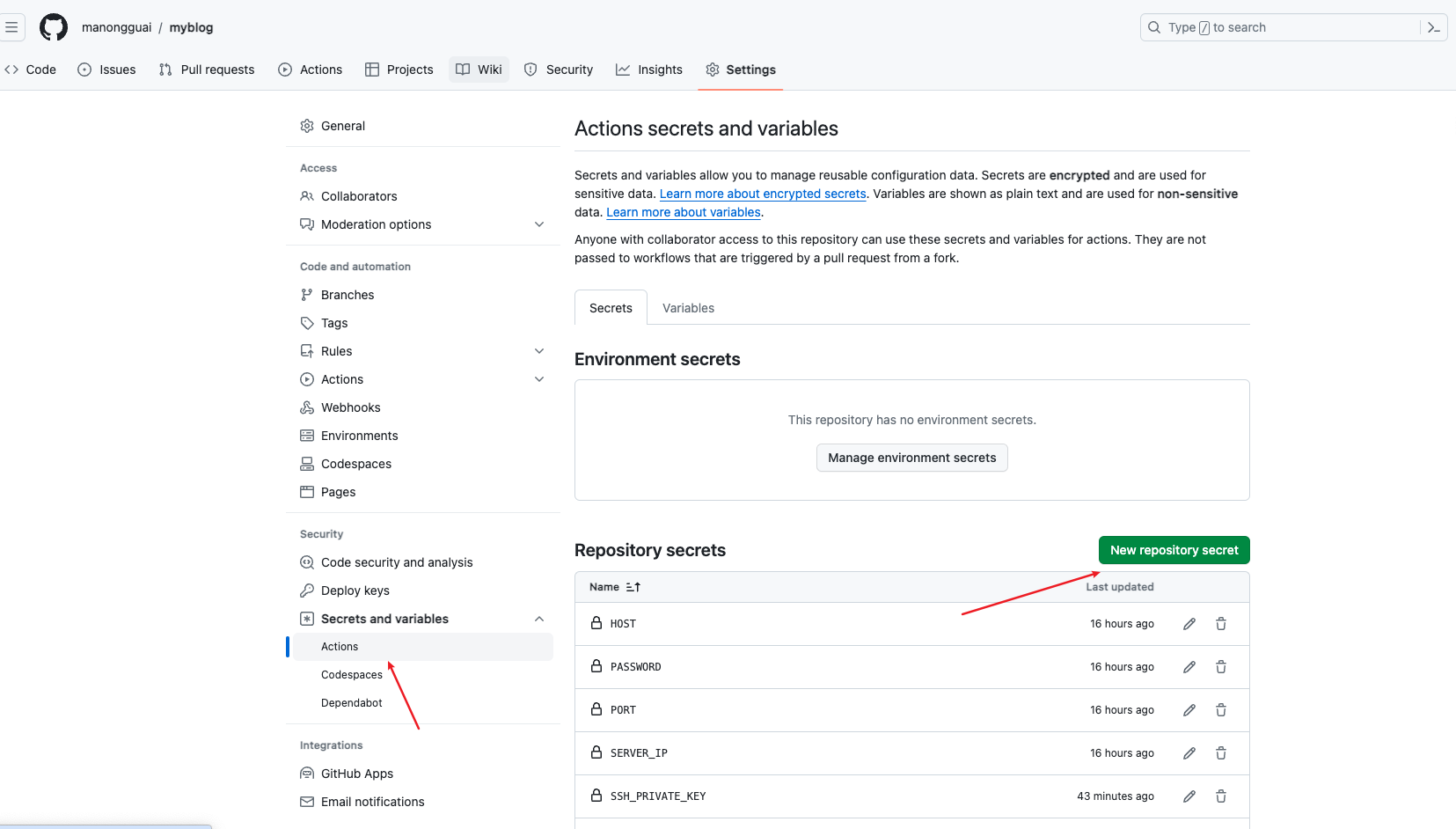
提交代码就可以自动进行部署,可以在 目标github repository => Actions中查看执行结果
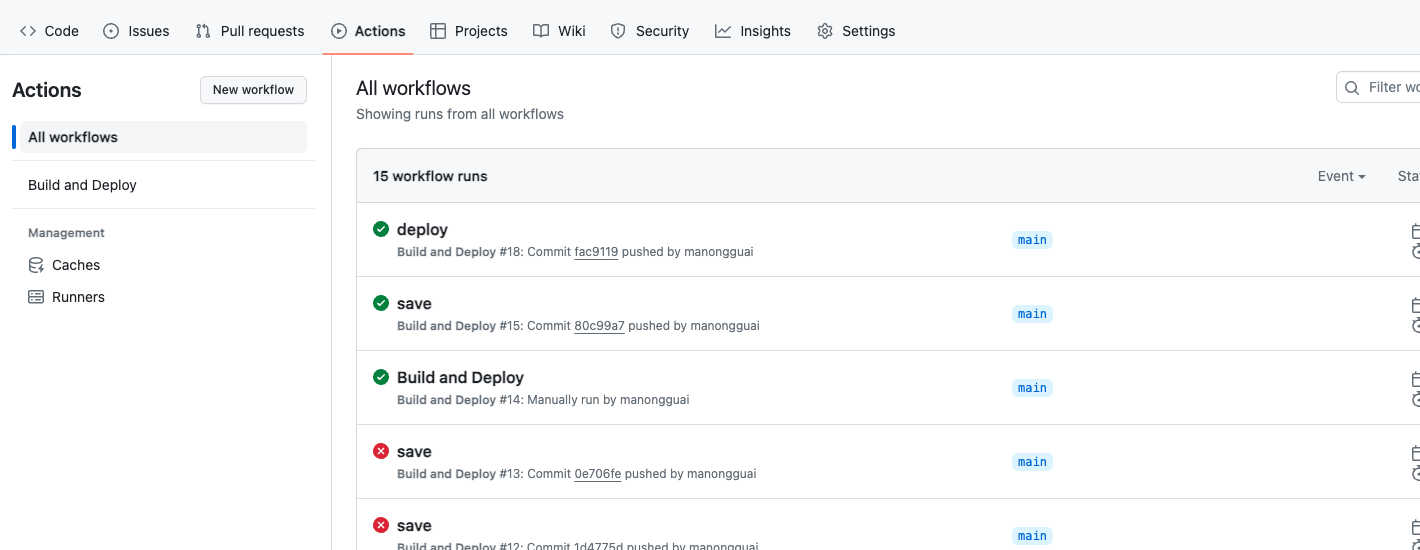
4.关于ssh key的操作流程, 很多前端同学对ssh key服务器连接不是很熟,这里有必要讲一下
- 在本机或者任意可信任主机创建ssh key ,这里拿mac举例
shell
ssh-keygen -t rsa -b 4096 -C "your_email@example.com"邮箱没有特殊要求,任何邮箱都可以
一直回车就创建了一个不加密的SSH密钥对,并保存为公钥为id_rsa.pub,私钥为id_rsa。
- 查看公钥
shell
cat ~/.ssh/id_rsa.pub公钥要放在服务器的可信任文件authorized_keys中
可以使用ssh-copy-id直接添加进去,也可以在服务器上打开这个文件手动添加进去,但要注意格式
拥有被服务器添加信任ssh公钥的主机,就可以使用私钥安全的和服务器建立远程连接
shell
ssh-copy-id -i /path/to/public-key.pub your_username@your_server_ip- 查看私钥
shell
cat ~/.ssh/id_rsa私钥是敏感信息,一般保存在计算机本地,不会向外部公开,只在ssh连接的时候进行身份认证, 但在此workflow场景下, 我们需要让github action 作为主机连接我们的服务器,因此要将私钥托管到secret中
- 使用私钥连接远程服务器
shell
ssh -i /path/to/private-key -p 22 your_username@your_server_ip如果 SSH 服务器使用非默认的端口(22),你可以使用 -p 选项指定端口号